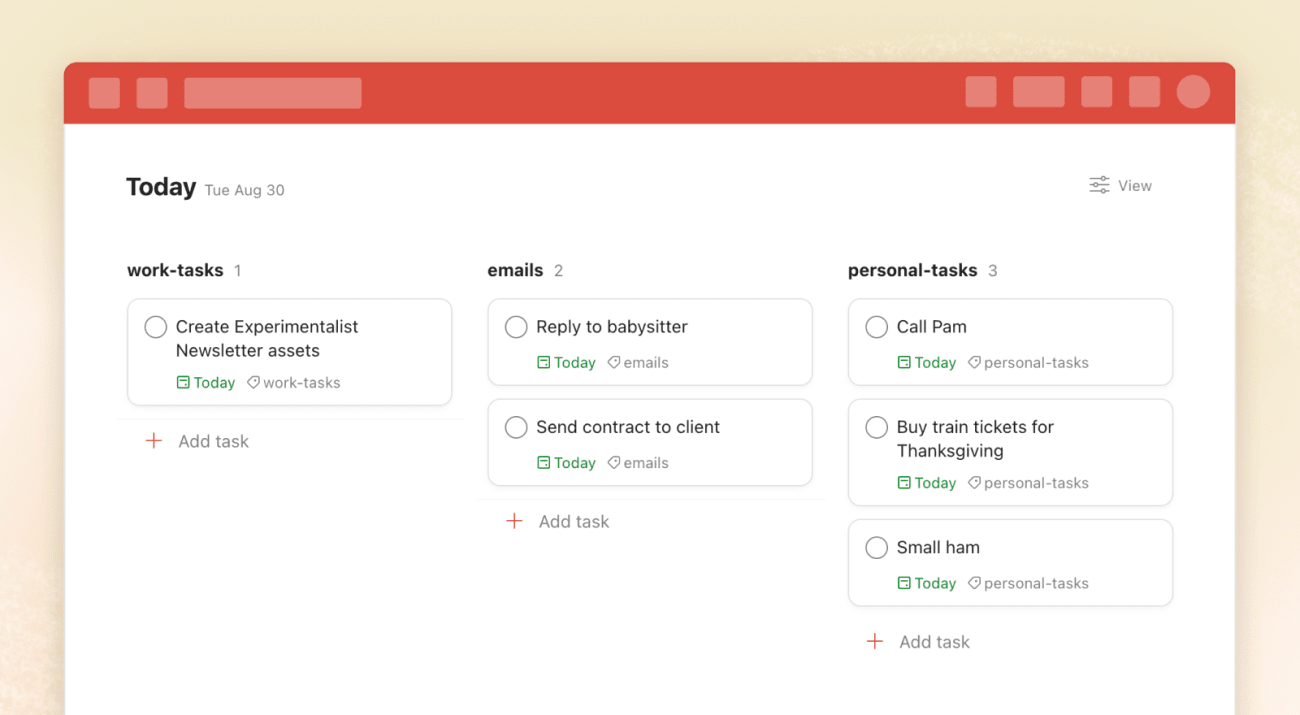Nástěnky představují užitečný způsob, jak si v Todoist organizovat a vizualizovat projekty.
Ať už řešíte výživový plán nebo pětiletou firemní strategii, nástěnky vám na pokrok v projektech dají náhled z ptačí perspektivy a pomohou vám dotáhnout práci do konce.
S rozvržením jako nástěnka můžete:
- Přidávat oddíly a měnit jim pořadí.
- Využívat oddíly k znázornění fází projektu.
- Přetahovat úkoly do relevantních oddílů.
- Zobrazovat dokončené úkoly.
V projektu jsou úkoly zobrazeny jako karty. Každý oddíl je pak zobrazen jako sloupec. Úkoly, které nepatří do žádného oddílu, se zobrazují ve výchozím sloupci „Žádný oddíl“.
Jakmile si rozvržení jako nástěnka zapnete, synchronizuje se mezi zařízeními:
| Todoist na iOS | Todoist na Android |
|---|---|
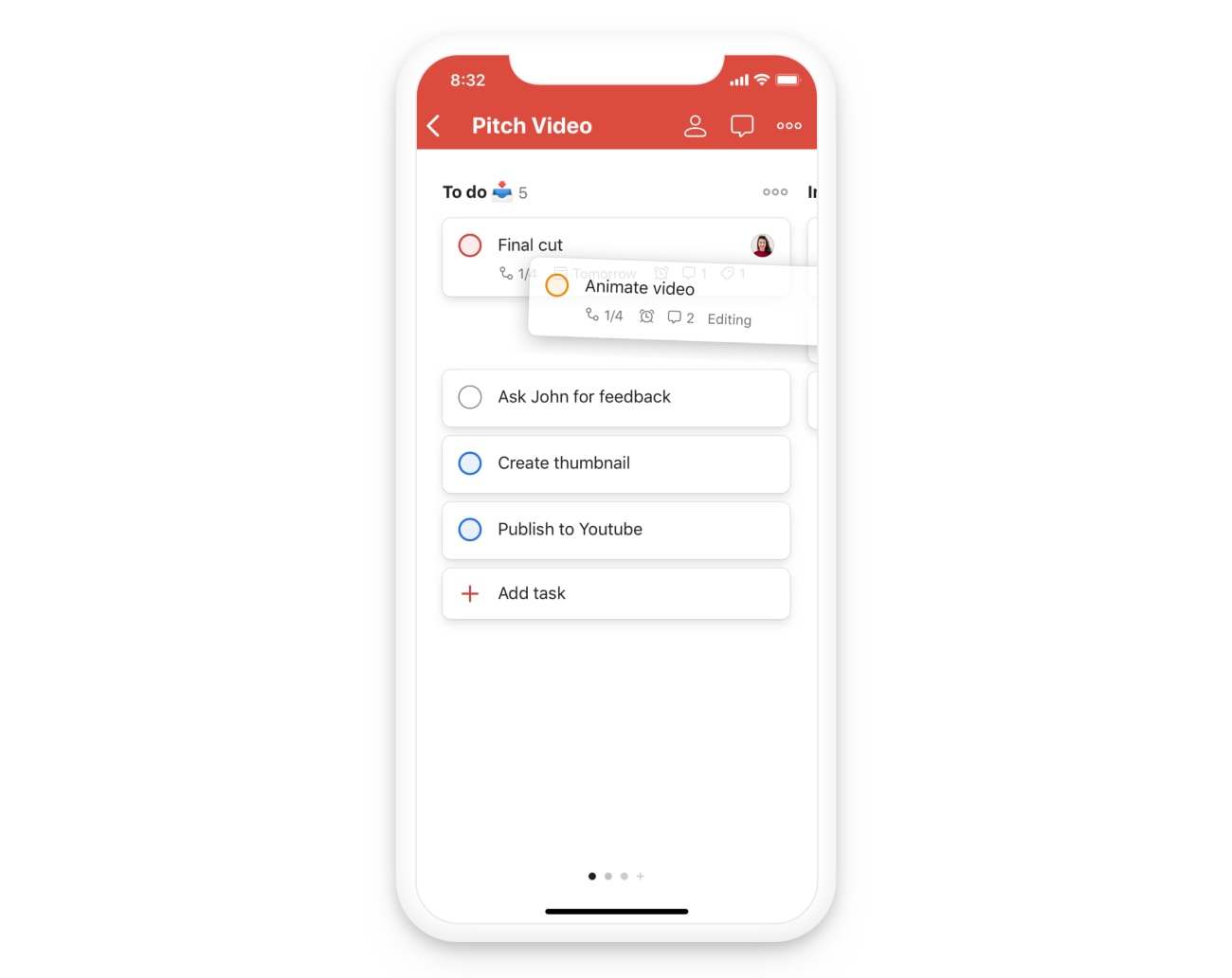 | 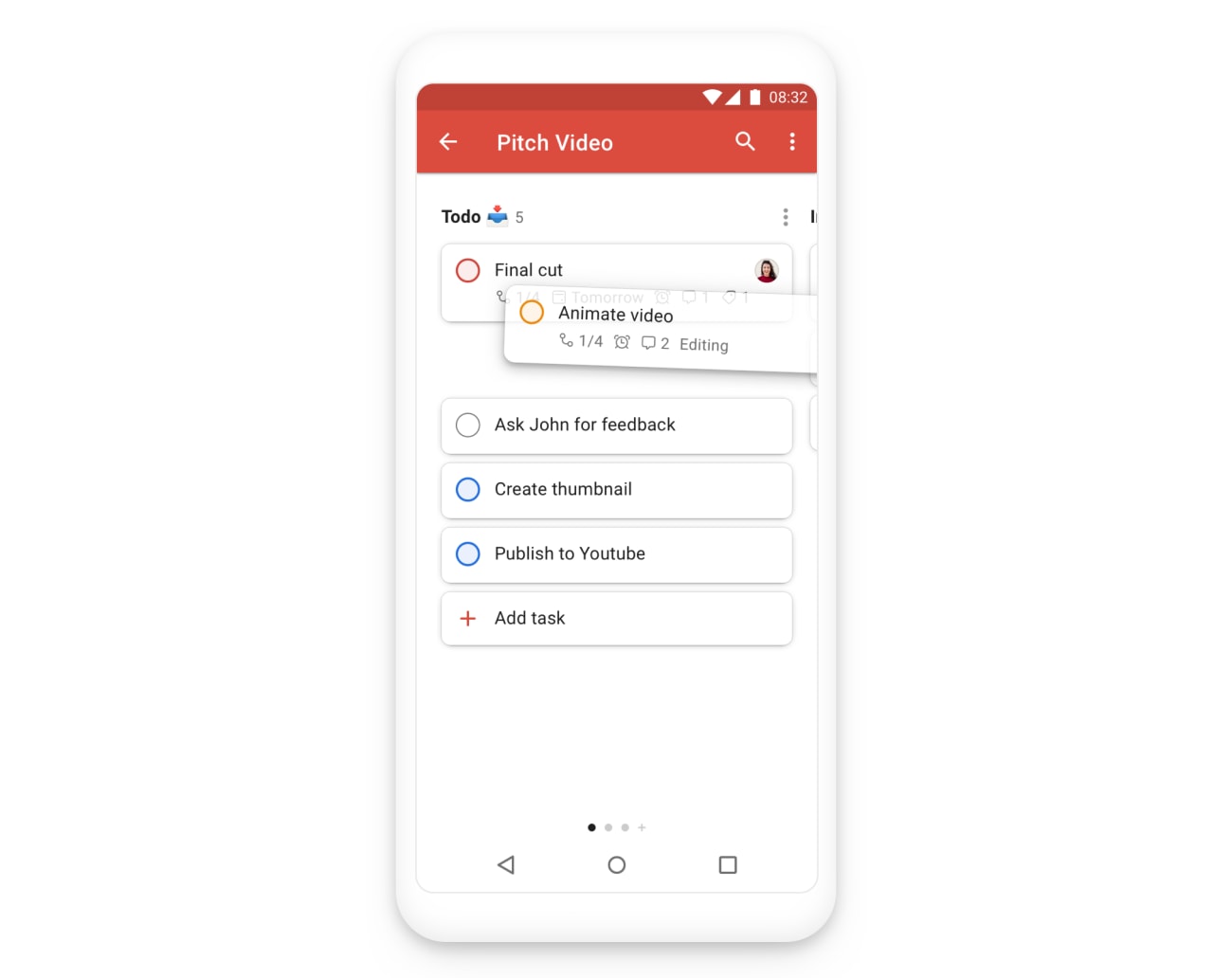 |
Výběr rozvržení jako nástěnka
Při vytváření nového projektu vyberte v části Zobrazit možnost Nástěnka.
Rozvržení jako nástěnka zapnete u stávajícího projektu nebo zobrazení následovně:
- Z postranního panelu otevřete zobrazení Dnes, Nadcházející, libovolný projekt, štítek nebo filtr.
- Vpravo nahoře klikněte na ikonu Zobrazit.
- Vyberte možnost Nástěnka.
Rychlý tip
Zkratkou Shift + V přepněte na rozvržení jako seznam nebo rozvržení jako kalendář (k dispozici pouze uživatelům tarifů Pro a Business).
Přepnutí z rozvržení jako nástěnka
- Z postranního panelu otevřete zobrazení Dnes, Nadcházející, libovolný projekt, štítek nebo filtr.
- Vpravo nahoře klikněte na ikonu Zobrazit.
- Vyberte Seznam, nebo Kalendář (jen uživatelé tarifu Pro nebo Business).
Vytvoření nového oddílu v rozvržení jako nástěnka
- Přejděte přes stávající oddíly až doprava a klikněte na tlačítko Přidat oddíl, nebo prostým stisknutím klávesy s přidejte nový oddíl na konec. Případně umístěte ukazatel myši mezi stávající oddíly a kliknutím na tlačítko Přidat oddíl přidejte nový oddíl na toto konkrétní místo.
- Napište název oddílu.
- Klikněte na Přidat oddíl nebo stisknutím klávesy Enter výběr uložte.
Změna pořadí oddílů v rozvržení jako nástěnka
- Umístěte ukazatel myši na název.
- Přetáhněte a vložte nový oddíl na novou pozici v projektu.
Vytváření úkolů v rozvržení jako nástěnka
- V oddílu, kam úkol chcete zařadit, klikněte na tlačítko + Přidat úkol, nebo kliknutím na ikonu + v pravém horním rohu využijte funkci rychlého přidání. Případně můžete stisknutím klávesy a přidat nový úkol do prvního volného sloupce.
- Napište název úkolu a vyplňte libovolné parametry (např. datum dokončení, prioritu, štítek atd.). Kdekoliv také můžete použít zkratku / určenou k přidání úkolu do konkrétního oddílu.
- Nový úkol uložte kliknutím na tlačítko Přidat úkol.
Změna pořadí úkolů v rozvržení jako nástěnka
Úkoly můžete přeskládat tak, že je přetáhnete v rámci oddílu nebo z jednoho oddílu do druhého.
Pokud má úkol dílčí úkoly, v rozvržení jako nástěnka nejsou viditelné a nelze je přesunout stejným způsobem. Místo toho úkol otevřete a v zobrazení úkolu změňte pořadí dílčích úkolů.
Rychlý tip
🏃♀️ Nakopněte svůj další projekt pomocí nástěnkové šablony. Pomůže vám při psaní knihy, správě profilů na sociálních sítích, vyvíjení aplikace a spoustě dalšího.
Časté dotazy
Ano, zvolené rozvržení se synchronizuje i u členů projektu. Pokud někdo přepne na jiné rozvržení, dojde ke změně pro všechny v daném projektu.
Ano, všechny provedené změny v rozvržení jako nástěnka se synchronizují mezi všemi členy projektu.
Ano, v rozvržení jako nástěnka je možné vybrat několik úkolů na všech platformách.
Momentálně to nejde. Při tisku v rozvržení jako nástěnka se projekt automaticky zobrazí jako seznam. Je možné, že podporu tisku v rozvržení jako nástěnka přidáme někdy v budoucnu.